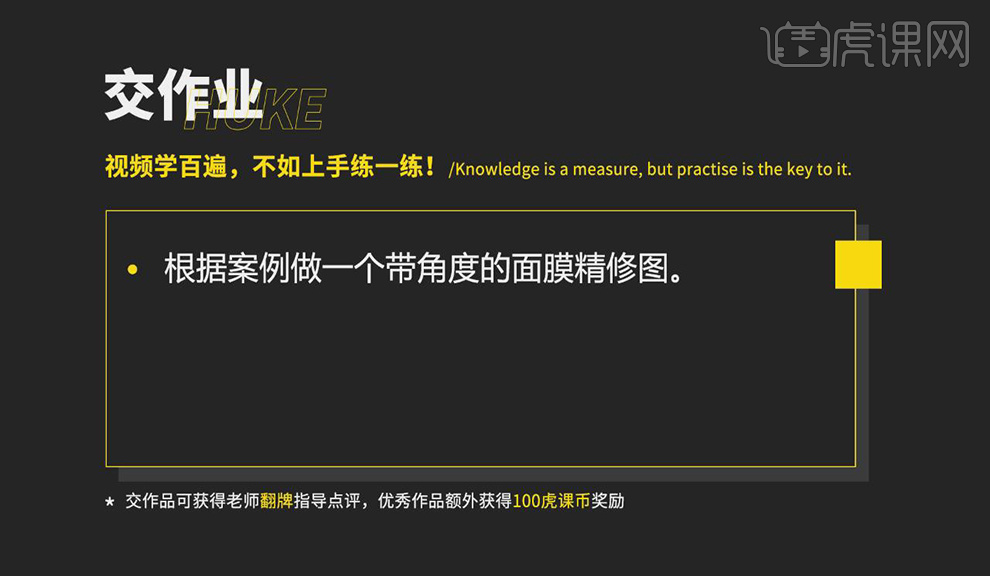PS产品修图如何再现空间立体感
发布时间:暂无
1.本课作业具体如图所示。
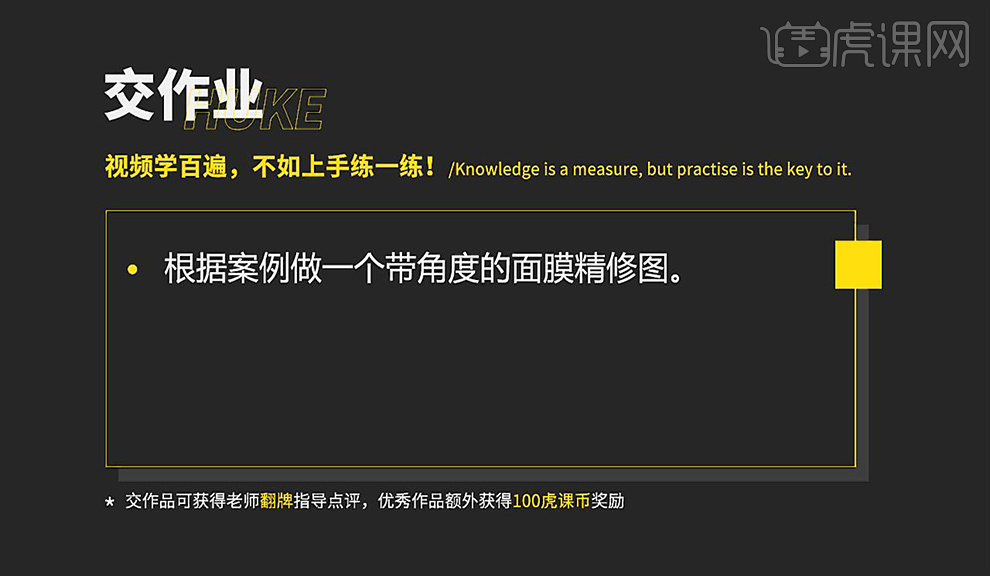
2.透视:在平面上再现空间感、立体感的方法及相关的科学,具体如图所示。
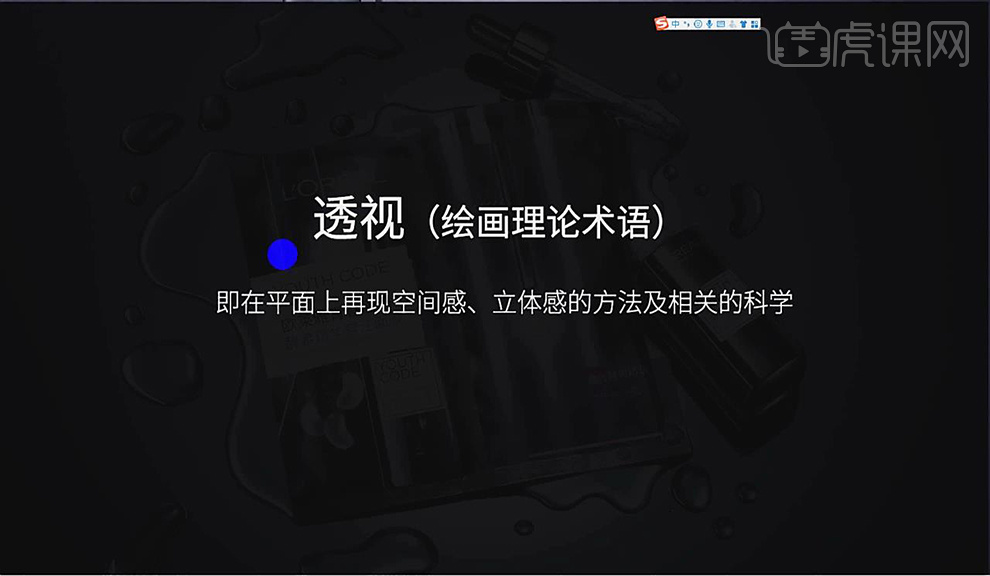
3.一点透视:天空与地面中间的视平线,在ps中新建画板,【宽高】800,单击【创建】,选择【矩形】绘制矩形,选择【移动】按【Alt】拖拽复制矩形,修改颜色,具体如图所示。
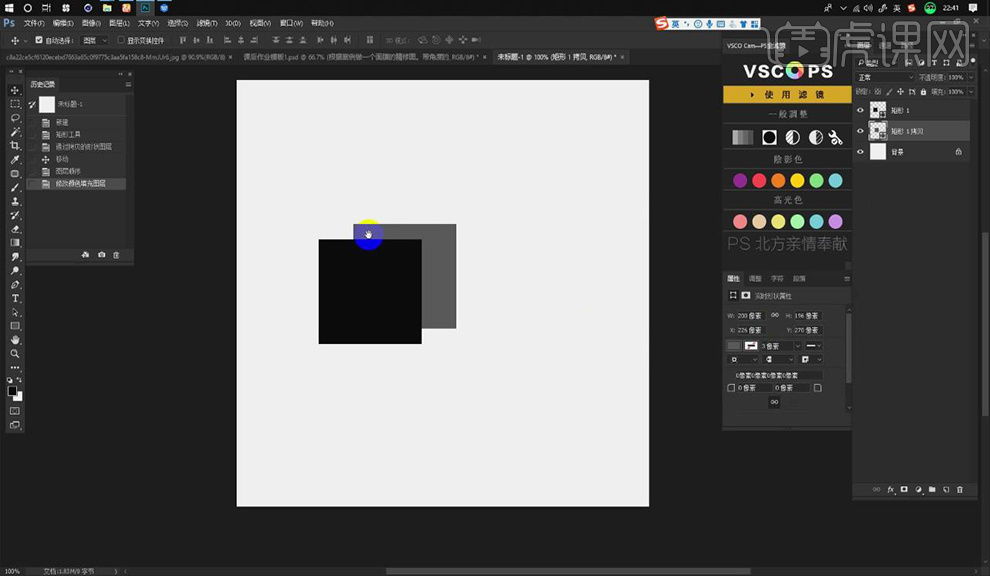
4.选择【直线】绘制三条线,创建组,选择【直线】绘制消失线,按【Ctrl+Alt+T】调整直线大小,具体如图所示。
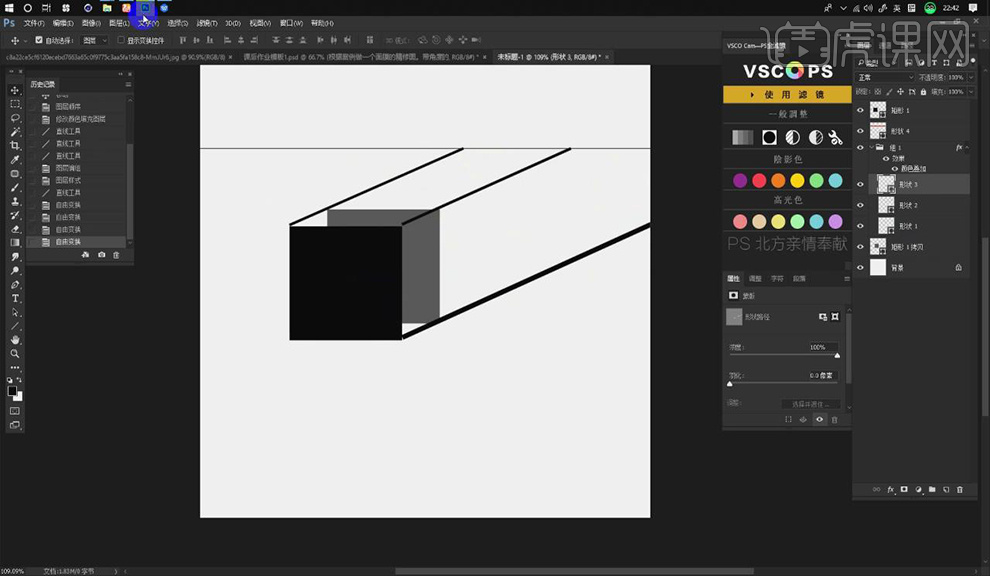
5.选择【矩形】绘制矩形 ,选择【椭圆】绘制椭圆,选择【移动】调整位置,按【Alt】拖拽复制椭圆,调整颜色,绘制参考线,查看透视,具体如图所示。
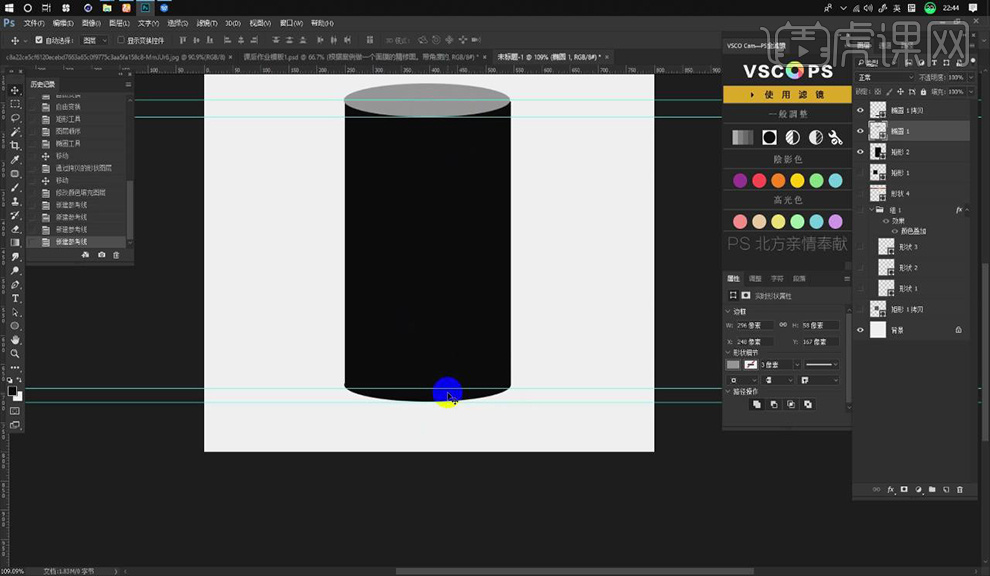
6.选择【圆】绘制眼睛,查看透视关系,透视是消失线的塑造,原理:近大远小,具体如图所示。
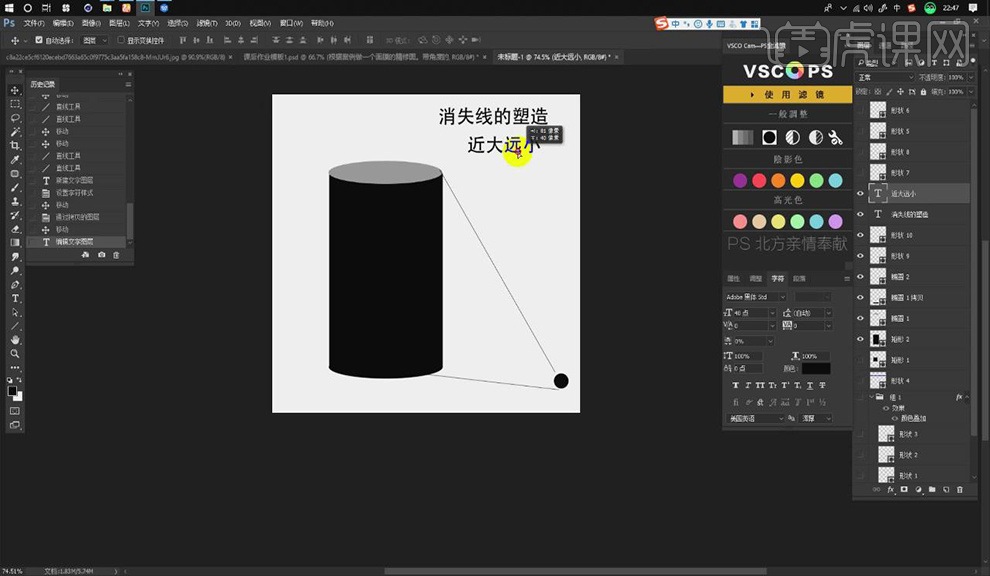
7.按【P】将面膜扣除,按【Ctrl+Enter】将路径转化为选区,拖拽到新建的文档,右键【转换为智能对象】, 按【C】裁剪工具调整画板大小,具体如图所示。
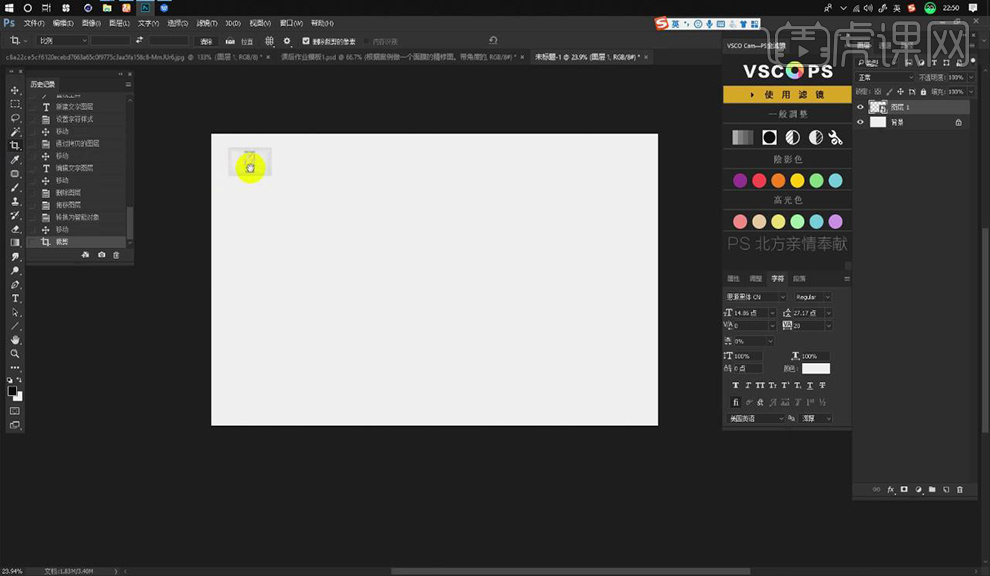
8.产品是一点透视,按【Ctrl+J】复制图层,按【Ctrl+T】自由变换,按【Ctrl+Shift】调整点,按【Ctrl+J】复制图层,按【Ctrl+G】打组,添加图层蒙版,按【P】打开钢笔工具,绘制路径,具体如图所示。
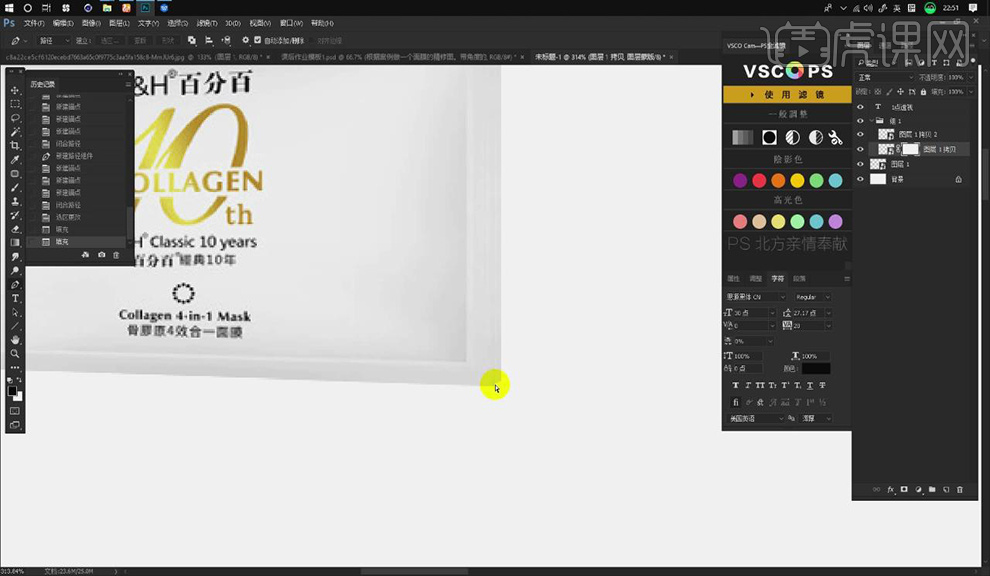
9.按【Ctrl+回车】将路径转换为选区,擦除,调整图层位置,右键【转换为只能对象】,按【Ctrl+T】自由变换,调整大小,添加【曲线】调整图层,调整曲线,按【M】选框工具,绘制选框,按【Ctrl+J】复制图层,具体如图所示。
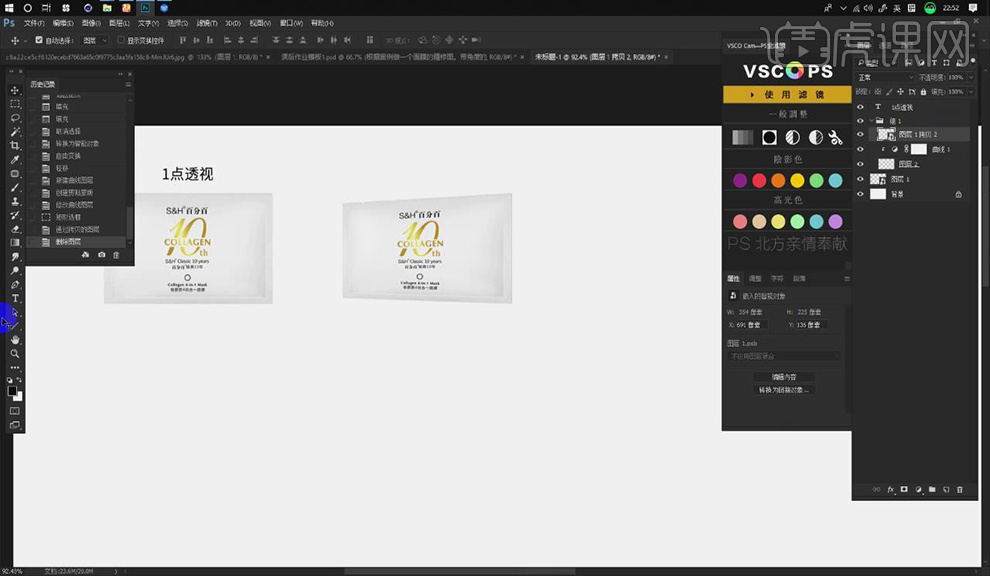
10.选择【直线】绘制直线,制作两点透视,按【Ctrl+J】复制图层,复制四层,复制正视图的面膜,调整位置,按【Ctrl+T】调整图层大小,按【Ctrl+J】复制图层,具体如图所示。
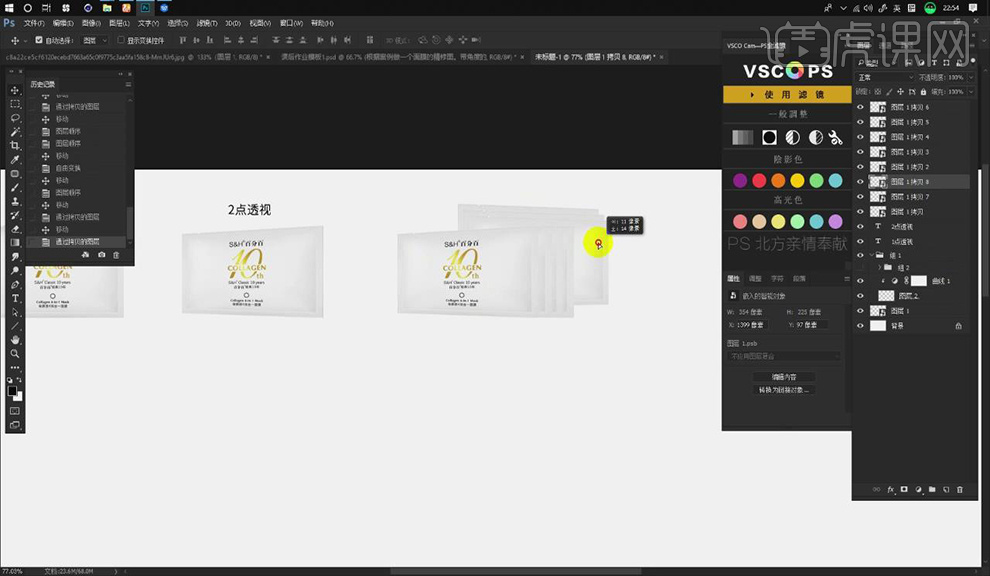
11.按【Ctrl+T】调整大小,选择【直线】绘制透视关系,创建三点透视,具体如图所示。
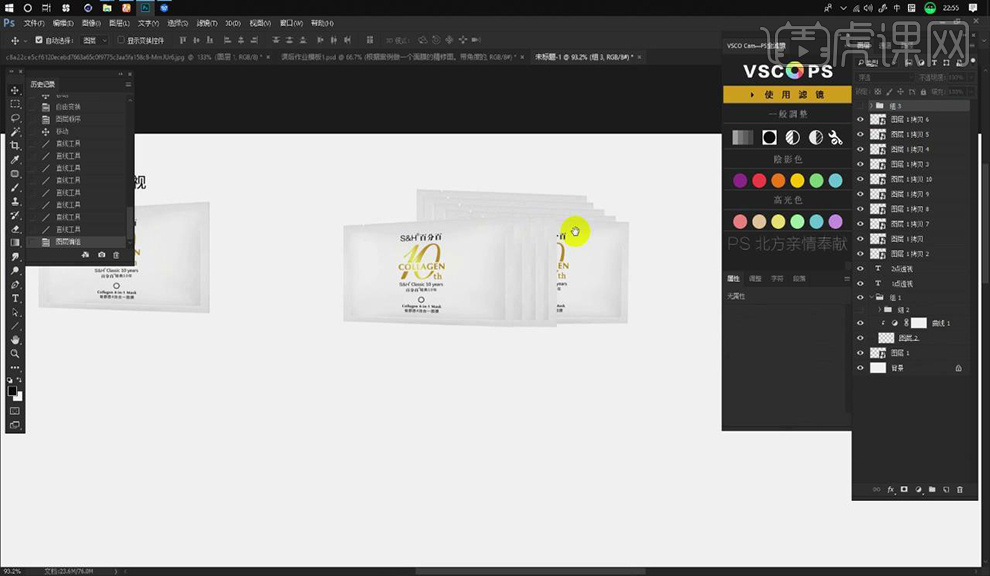
12.按【Ctrl+J】复制正视图,调整位置,复制四层,调整位置,透视与空间是不分开的,具体如图所示。
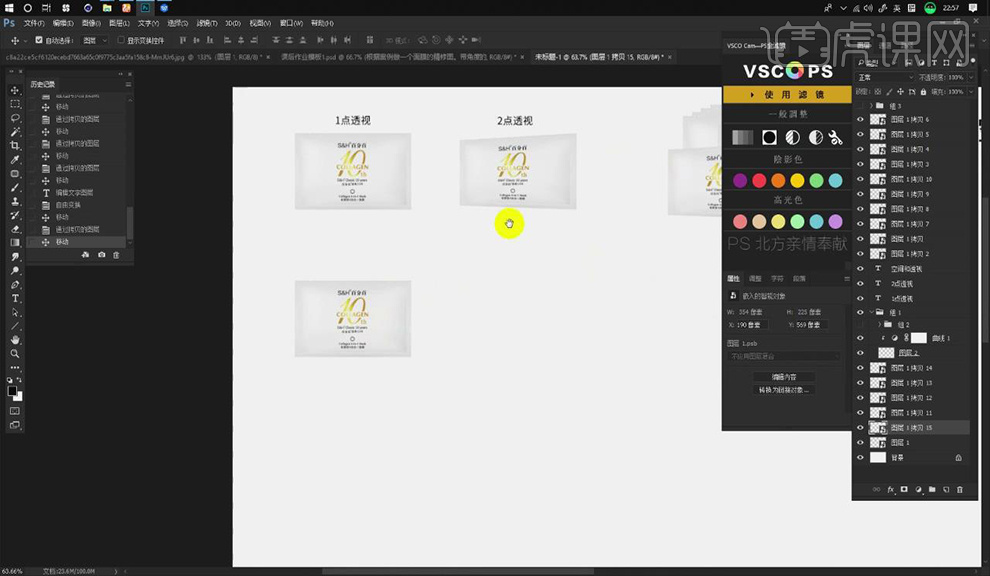
13.选择【矩形】绘制矩形,,按【Ctrl+J】复制矩形,调整大小,调整颜色, 按【Ctrl+Alt+T】调整大小,具体如图所示。
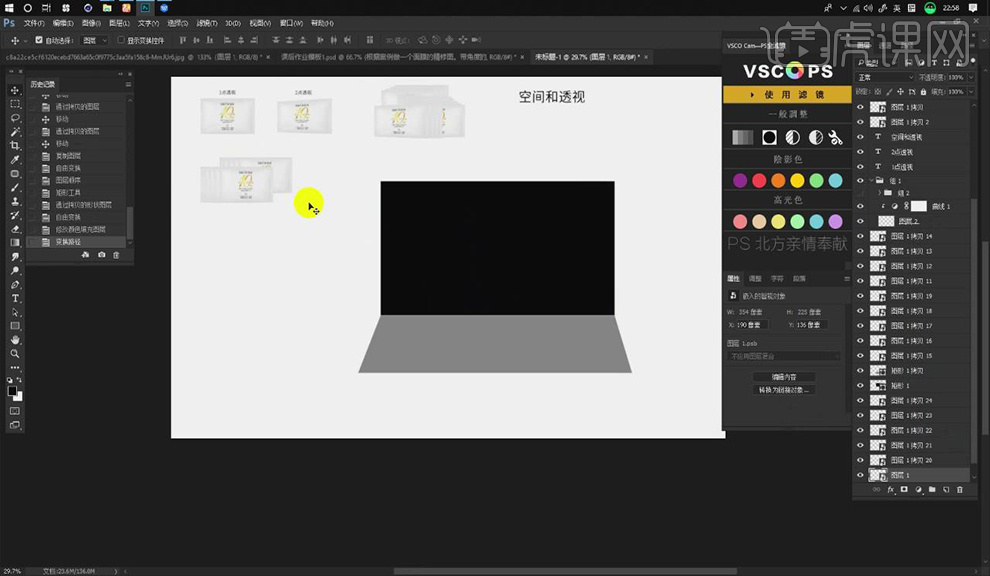
14.调整正视图面膜位置,按【Ctrl+T】调整大小,按【Ctrl+Shift】调整大小,按【Ctrl+J】复制图层,复制四层,调整图层位置,按【Ctrl+T】调整大小,复制图层,具体如图所示。
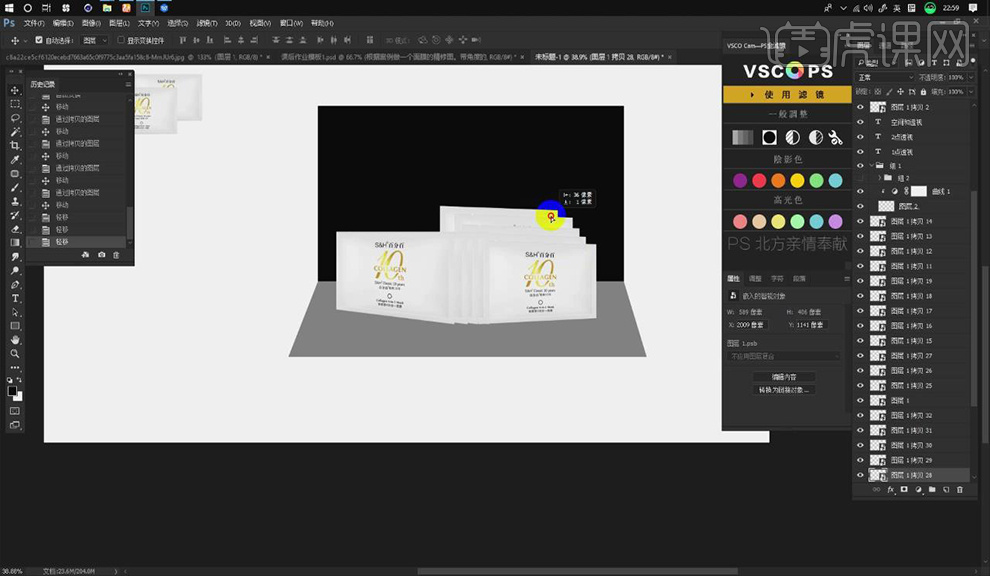
15.复制舞台,选择【矩形】绘制矩形,调整颜色,选择【椭圆】绘制椭圆,调整颜色,绘制眼睛,查看透视,复制舞台,按【Ctrl+T】调整椭圆大小,具体如图所示。
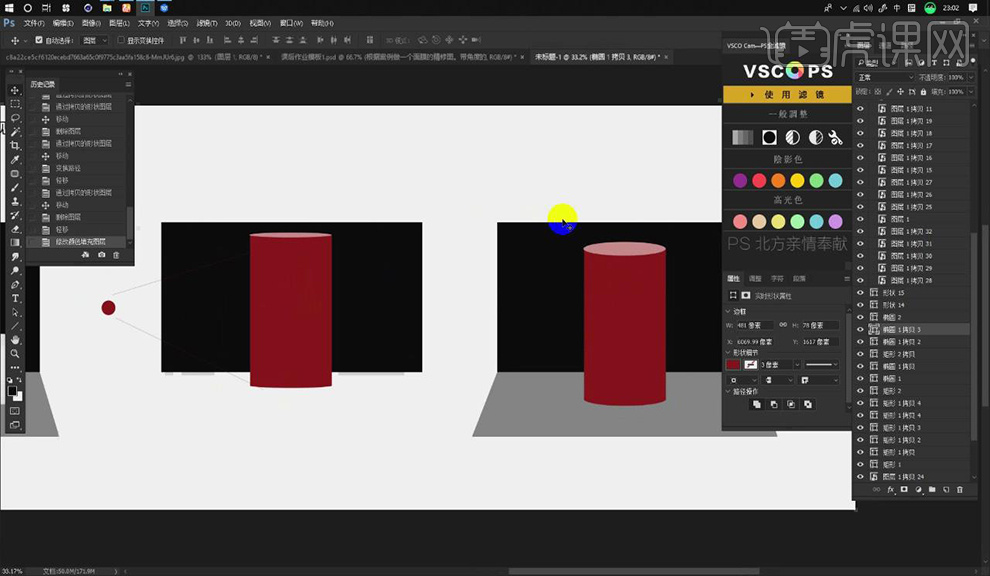
16.新建【宽高】800*800的文档,将面膜拖入,按【M】选框工具,绘制选框,按【Ctrl+J】扣除,右键【转换为智能对象】,选择【矩形】绘制矩形,按【Ctrl+J】复制图层,按【Ctrl+T】调整大小,具体如图所示。
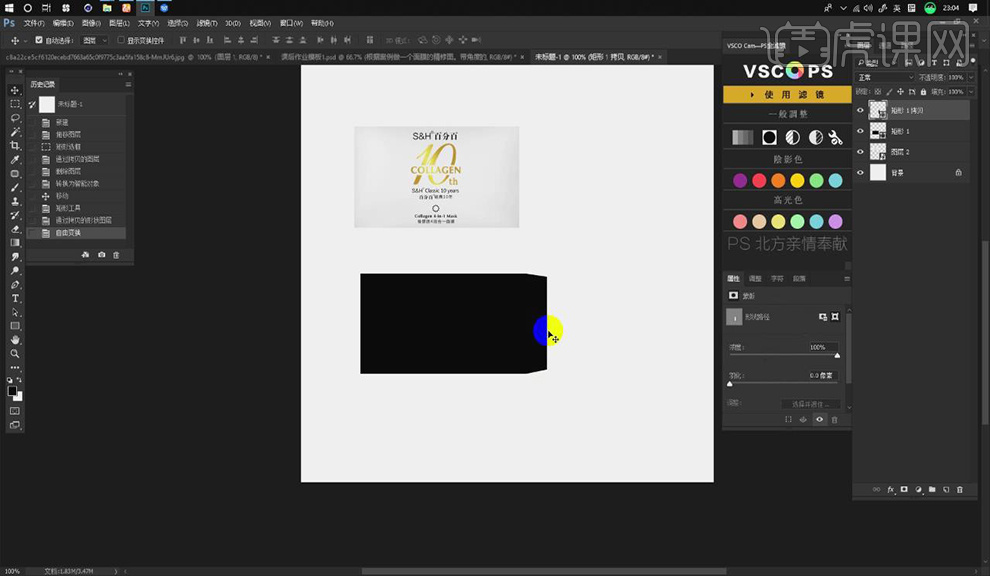
17.按【Alt】单击图层间创建剪切蒙版,按【Ctrl+T】调整图层大小,调整颜色,复按【Ctrl+J】复制图层,按【Ctrl+T】调整位置,对矩形按【Ctrl+T】调整大小,具体如图所示。
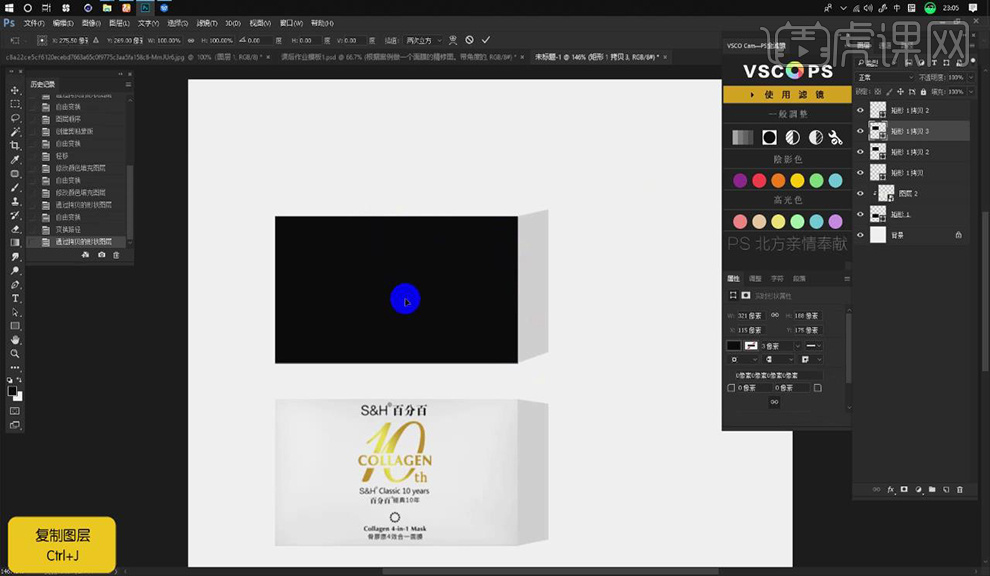
18.按【Ctrl+J】复制矩形,按【Ctrl+T】调整大小,按【Alt】单击图层间创建剪切蒙版,复制面膜,按【Ctrl+T】调整位置大小,调整上面矩形颜色,具体如图所示。
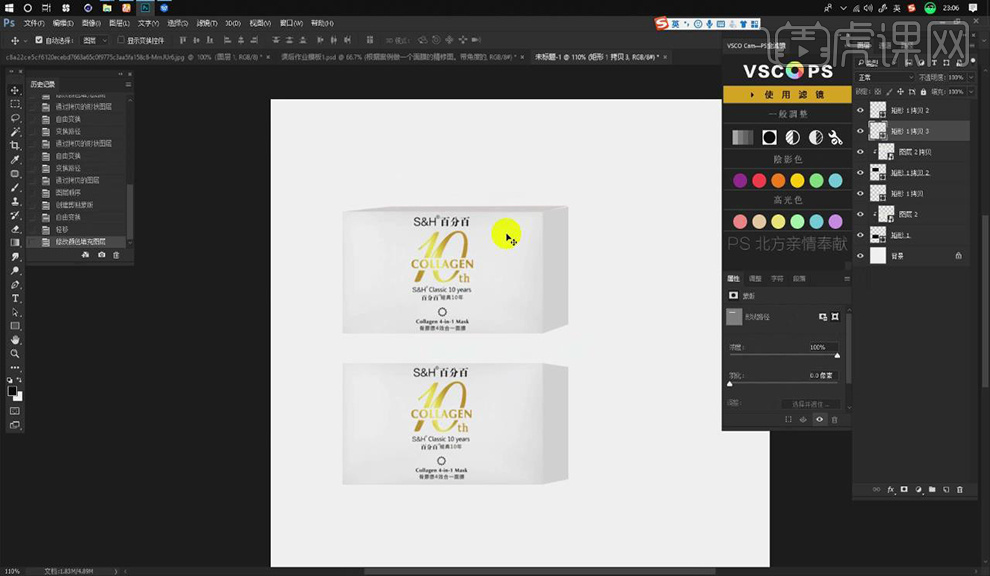
19.选择【裁剪】工具裁剪画布大小,选择【矩形】绘制矩形,按【Ctrl+J】复制矩形,按【Ctrl+T】调整大小位置,按【Ctrl+J】复制图层,按【Alt】单击图层间创建剪切蒙版,复制面膜,按【Ctrl+T】按【Ctrl+Shift】调整点位置,具体如图所示。
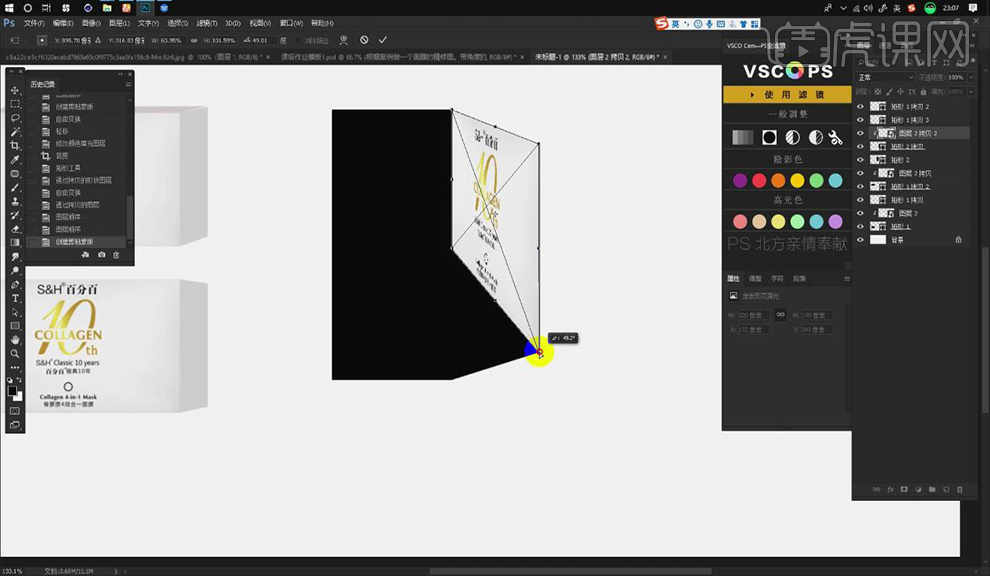
20.调整矩形颜色,按【Ctrl+T】调整大小,按【矩形】绘制矩形,按【Alt】单击图层间创建剪切蒙版,按【Ctrl+T】调整面膜大小位置,按【Ctrl+Shift】调整点位置,具体如图所示。
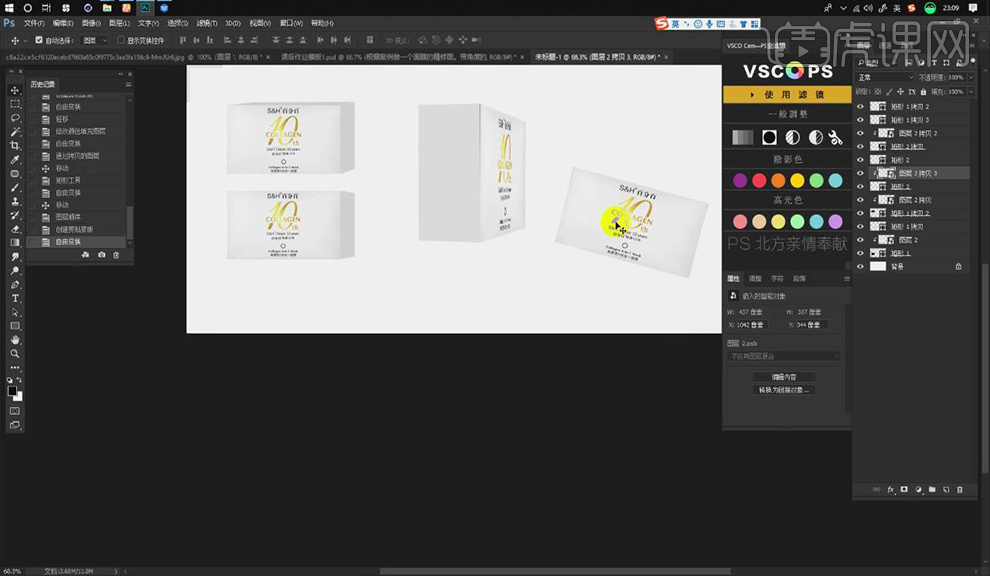
21.本课作业具体如图所示。